Se organizzi i file, probabilmente avrai una rete di cartelle e sottocartelle che contengono tutti i tuoi dati. Se ti accorgi di essere un po' troppo organizzato, potresti voler unire due cartelle in una.
Ma modificare la struttura di cartelle esistente è più complicato di quanto sembri. Non esiste un pulsante di unione delle cartelle per combinare più cartelle: devi accedere manualmente a ogni directory, premere Ctrl + A per selezionare tutti i file, creare nuove cartelle nella destinazione e copiare e incollare i file.
Fortunatamente esistono molti altri modi per unire le cartelle in Windows 10 (o Windows 11). Dalle app di terze parti ai metodi integrati di Microsoft Windows, ecco una panoramica dei migliori.
Unire cartelle con lo stesso nome in Windows 10/11
Prima di addentrarci nelle app di terze parti o negli script PowerShell, diamo un'occhiata alle opzioni predefinite disponibili. Anche se in Windows non esiste un'opzione "unione cartelle", esiste un metodo per unire le cartelle copiandole e incollandole.
Quando una cartella viene copiata su un'altra cartella con lo stesso nome, Windows ne unirà automaticamente i contenuti, richiedendoti di risolvere eventuali conflitti di file che si verificano. Ecco come farlo:
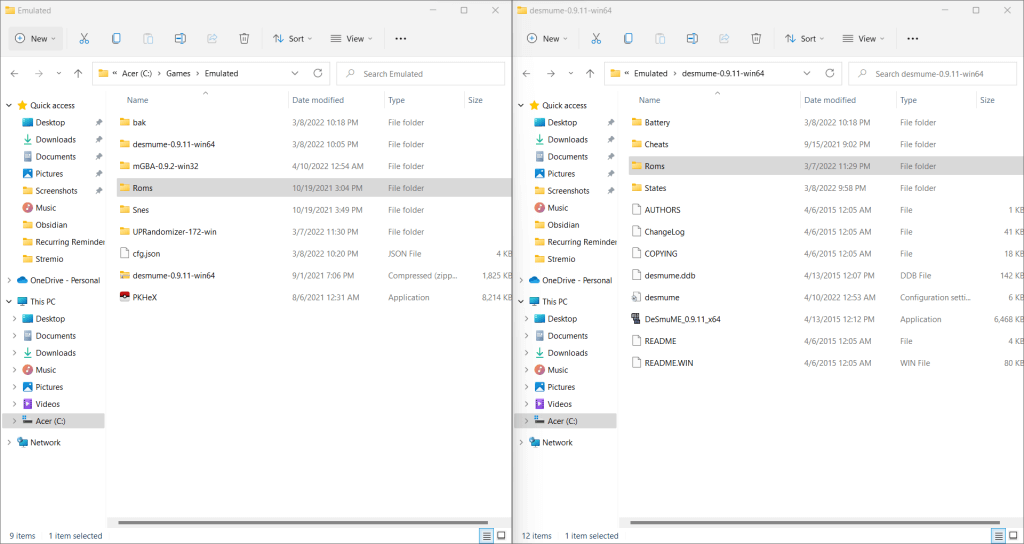
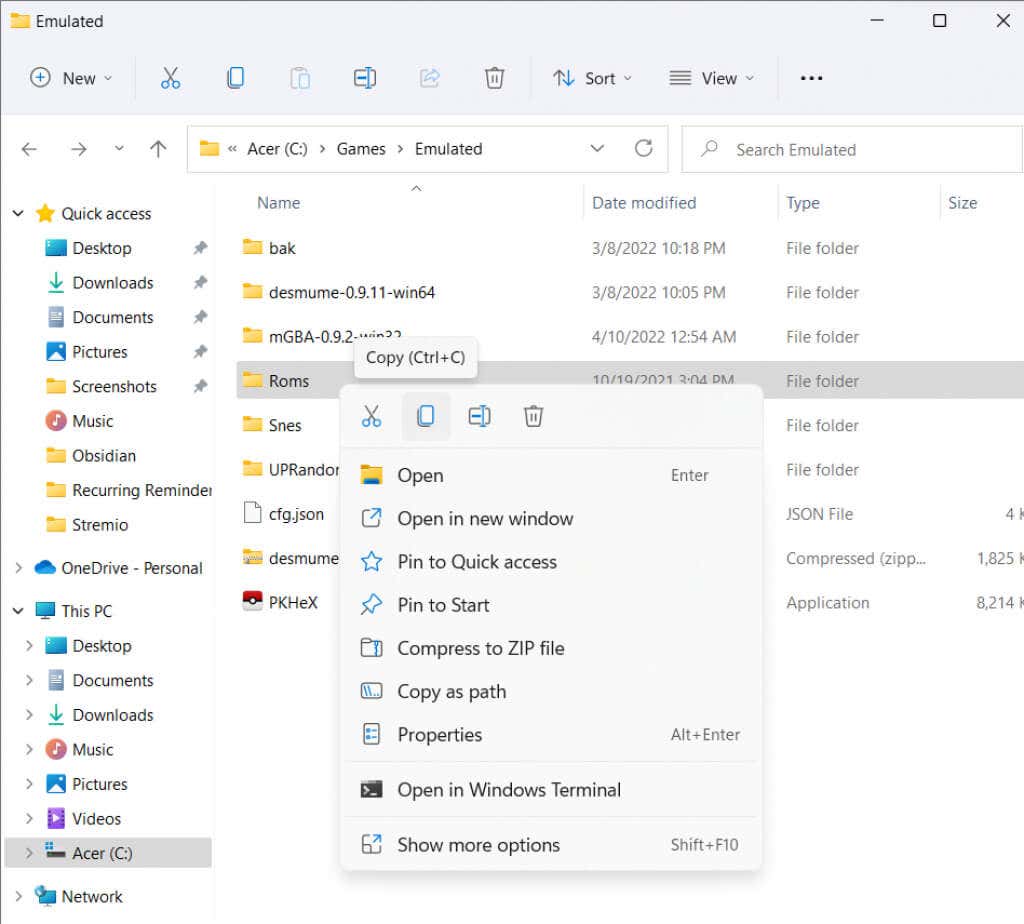
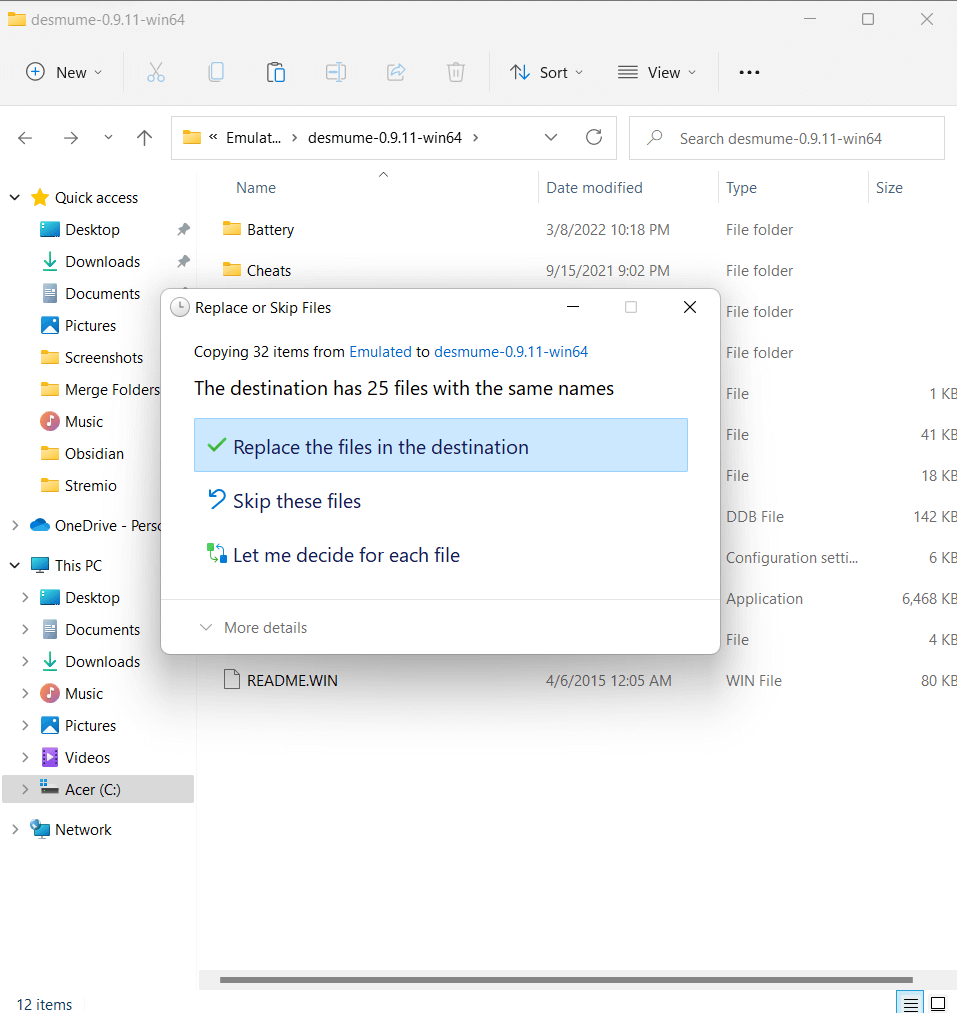
E questo è tutto. Tutto quello che devi fare è assicurarti che abbiano lo stesso nome di cartella e quindi copiarne uno sopra l'altro. Windows si prende cura dei dettagli.
Questo è il metodo migliore per gli utenti occasionali che desiderano semplicemente unire il contenuto di due cartelle diverse senza alcun confronto avanzato dei file. Se stai cercando di applicare criteri aggiuntivi per risolvere i conflitti di file durante l'unione delle cartelle, hai bisogno di uno strumento di terze parti dedicato..
Utilizzo di uno script PowerShell per unire cartelle
Anche se il metodo copia-incolla è facile da usare, può richiedere un po' di tempo quando si lavora con molte cartelle. Gli amministratori di sistema spesso hanno a che fare con decine di sistemi contemporaneamente, quindi hanno bisogno di un metodo scalabile per unire le cartelle.
Come per la maggior parte delle attività di automazione, utilizzeremo PowerShell per raggiungere questo obiettivo. Tutto ciò di cui abbiamo bisogno è uno script che esamini il contenuto della cartella principale, confrontando ciascun nome di file per vedere se c'è una corrispondenza. Puoi scegliere di sostituire file diversi o semplicemente di non sovrascriverli del tutto.
$sourcePath = “C:\Cartella1”
$destinationPath = “C:\Folder2”
$files = Get-ChildItem -Path $sourcePath -Recurse -Filter “*.*”
foreach($file in $file){
$sourcePathFile = $file.FullName
$destinationPathFile = $file.FullName.Replace($sourcePath, $destinationPath)
$exists = Test-Path $destinationPathFile
if(!$esiste){
$dir = Split-Path -parent $destinationPathFile
if (!(Test-Path($dir))) { New-Item -ItemType directory -Path $dir }
Copy-Item -Path $sourcePathFile -Destination $destinationPathFile -Recurse -Force
}
altro{
$isFile = Test-Path -Path $destinationPathFile -PathType Leaf
if(!$isFile){
Copy-Item -Path $sourcePathFile -Destination $destinationPathFile -Recurse -Force
}
}
}
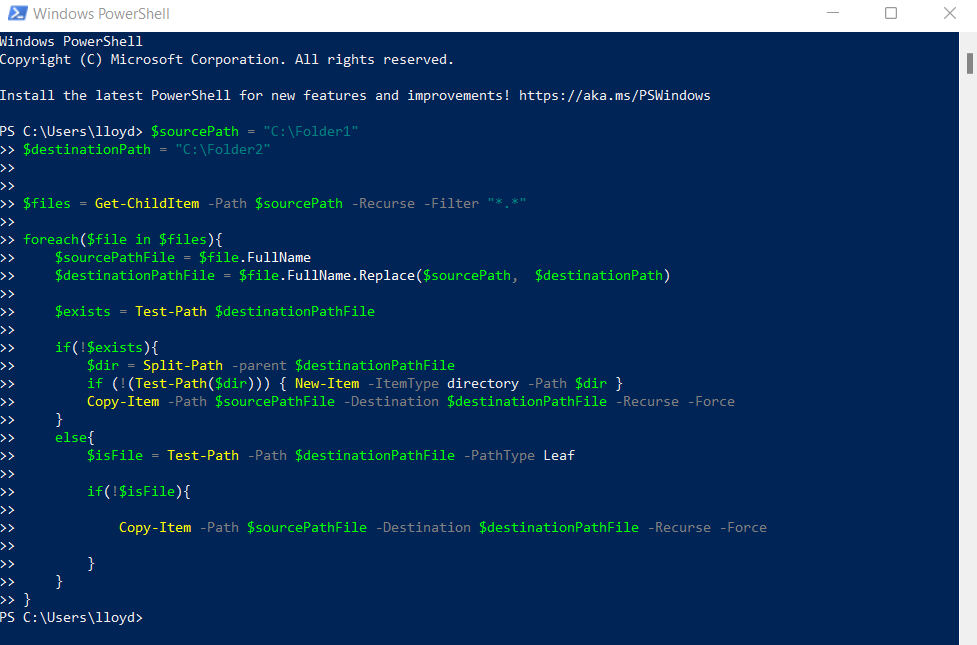
Questo script utilizza un ciclo continuo per copiare ricorsivamente il contenuto della cartella di origine nella cartella di destinazione, lasciando intatti i file originali in caso di conflitto. Puoi risolvere i conflitti in modo diverso (sostituendo i file più vecchi, ecc.) e utilizzare i parametri per i percorsi di origine e di destinazione per renderlo più flessibile.
Applicazioni di terze parti per unire facilmente le cartelle
Esistono un paio di app di terze parti che semplificano molto il processo di unione delle cartelle. La loro complessità spazia dagli strumenti di fusione GUI di base al software completo di confronto dei file con supporto per il controllo delle versioni..
Ecco le migliori app di terze parti per unire cartelle in Windows 10 e 11:
WinMerge (gratuito)
Di per sé, Windows non è in grado di confrontare il contenuto di file identici durante la copia. Tutto ciò che può dirti è la dimensione e la data del file, lasciandoti decidere manualmente quale file conservare quando ti imbatti in un duplicato.
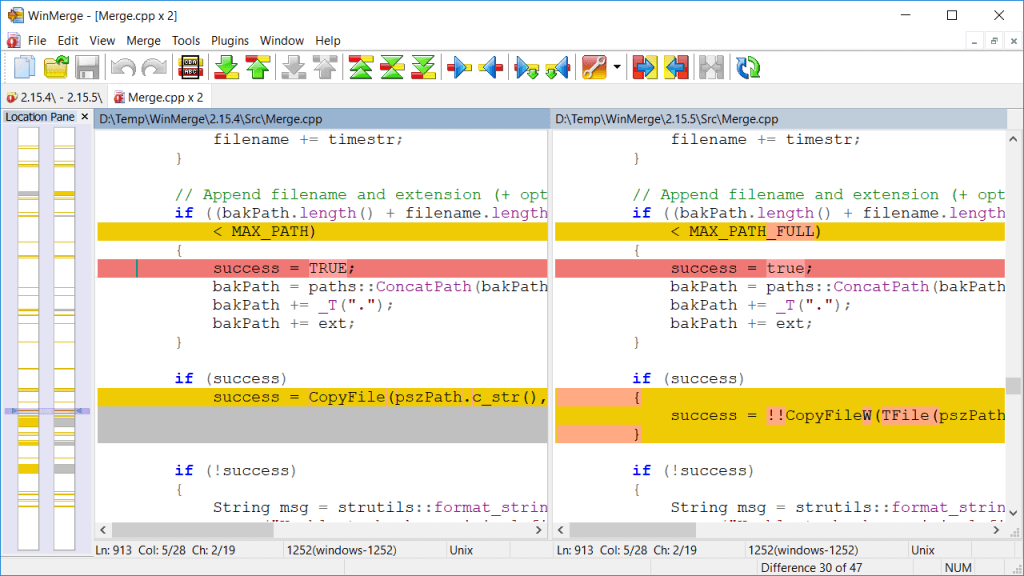
WinMerge è un programma open source per confrontare file e unire cartelle in Windows. È utile per programmatori e amministratori di sistema poiché può confrontare il contenuto di file di testo e presentarli in un formato visivo.
Fusione cartelle 2XDSOFT (gratuito)
Se desideri semplicemente un semplice strumento di fusione di cartelle basato su GUI, Fusione cartelle di 2XDSOFT è una buona scelta. Ti consente di unire cartelle e sottocartelle da un'interfaccia intuitiva con molte opzioni di personalizzazione.
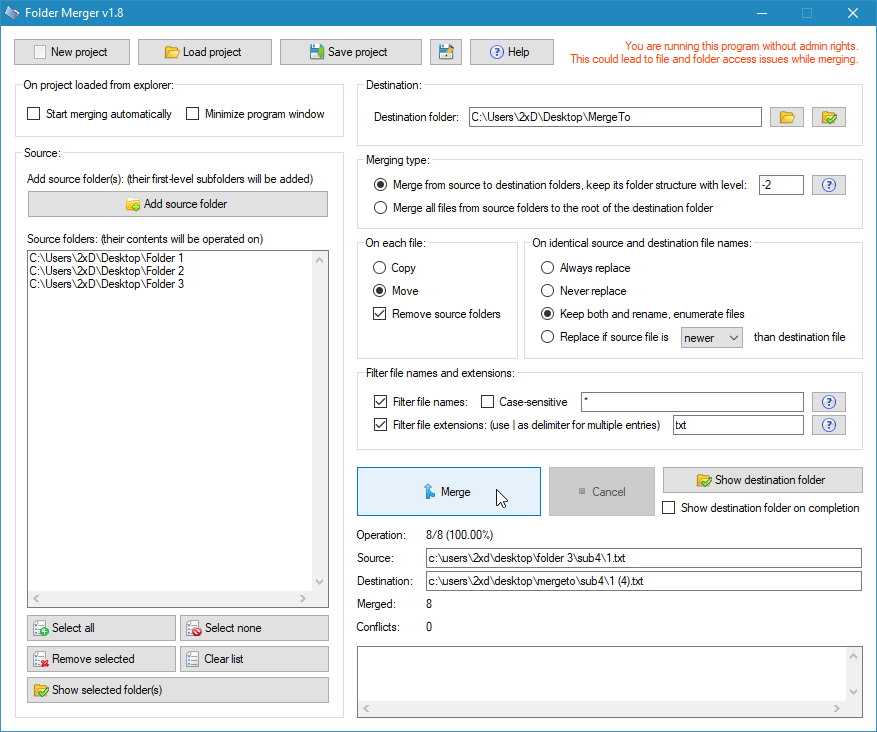
Puoi mantenere la struttura delle cartelle, utilizzare filtri per i nomi dei file o addirittura lasciare da parte particolari sottocartelle. La parte migliore è che l'app è portatile: puoi portarla con te in una pen drive e utilizzarla direttamente senza installazione.
Araxis Merge (Prova gratuita di 30 giorni; $ 129 Standard; $ 269 Professional)
Araxis Merge è una potente applicazione per il confronto e la fusione dei file per Windows e macOS. Come con WinMerge, è ideale per coloro che lavorano con molti file di testo, come programmatori o professionisti legali.
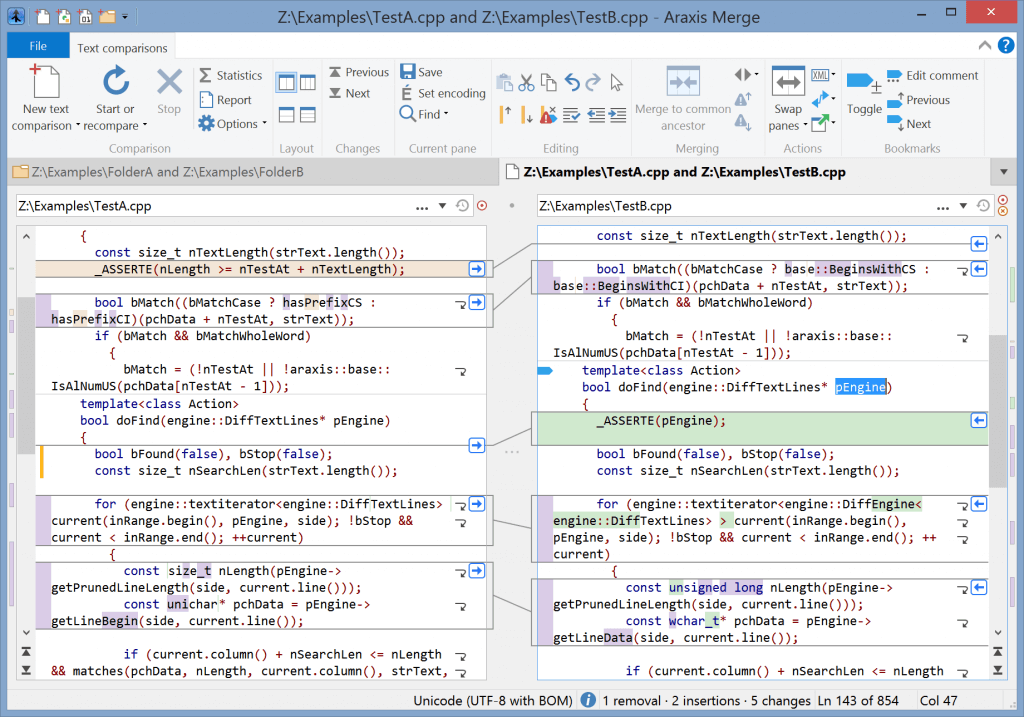
Puoi considerarlo una forma più avanzata di WinMerge, con confronto avanzato dei file, inclusi file di testo, immagini e binari. I sistemi di controllo della versione possono essere integrati direttamente con Araxis Merge, insieme a un'API per abilitare l'automazione tramite la riga di comando.
Questa funzionalità extra non è gratuita. Araxis Merge è uno strumento premium, che richiede l'acquisto di una licenza per utilizzarlo oltre il periodo di prova di 30 giorni. Dai un'occhiata al sito Araxis Merge per prezzo completo e elenco dettagliato delle funzionalità nelle versioni standard e pro.
Qual è il modo migliore per unire le cartelle in Windows 10/11?
Se stai semplicemente cercando di unire il contenuto di due directory in un'unica cartella, il metodo predefinito è l'approccio migliore. Basta aprire Esplora file, rinominare una delle cartelle con lo stesso nome e copiare e incollare l'altra, lasciando che sia Windows a gestire la fusione..
Altri metodi sono necessari solo se devi unire molte cartelle regolarmente o se hai bisogno di algoritmi di confronto file dettagliati. Se stai cercando di unire file di testo, ce ne sono altri metodi.
Gli script PowerShell sono probabilmente il metodo più flessibile a questo scopo, poiché i cmdlet possono essere utilizzati per combinare file in base a qualsiasi numero di criteri avanzati. L’unico problema è che richiede un po’ di conoscenza della sintassi di Powershell per poter scrivere il codice. Ma questo è il modo se vuoi impostare script automatizzati per unire le cartelle.
Per un metodo più intuitivo, puoi utilizzare un'applicazione di terze parti. App come WinMerge e Araxis Merge ti consentono di confrontare file e unire cartelle senza dover essere esperto con la codifica. Ciò li rende programmi essenziali per coloro che lavorano con file di testo in blocco.
.